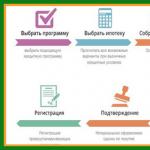Корректировка формы сзв-стаж. Отчет по форме сзв-стаж Штрафы за несоблюдение порядка сдачи сзв-стаж
СЗВ-СТАЖ в 1С 8.2 должны формировать все организации, у которых есть наемные работники. Его сдают в Пенсионный фонд ежегодно. Срок сдачи – до 1 марта года, следующего за отчетным. Чтобы заполнить СЗВ-СТАЖ в 1С 8.2, вам нужно в полном объеме отразить в программе все кадровые документы, которые отражают прием, увольнение или переводы работника.
Читайте в статье:
Напомним, что форма СЗВ-СТАЖ бывает трех типов:
- Исходная. Подается по всем сотрудникам организации за отчетный период;
- Дополняющая. Подается по тем, сотрудникам, по которым в исходной форме были ошибки;
- Назначение пенсии. Подается по сотрудникам, которые выходят на пенсию.
В исходной и дополняющей форме надо заполнить раздел 1, раздел 2 и раздел 3; в форме для назначения пенсии - разделы 1-5.
Работодатели, у которых есть сотрудники, по которым нет начислений по заработной плате и страховым взносам, все равно предоставляют отчетность по форме СЗВ-СТАЖ .
Самозанятые физические лица (индивидуальные предприниматели, адвокаты, арбитражные управляющие, нотариусы, занимающиеся частной практикой) отчетность по форме СЗВ-СТАЖ на себя не сдают.
Расскажем о том, как сделать отчет СЗВ-СТАЖ в 1С 8.2 в 4 шага.
Шаг 1. Зайдите в окно «Сведения о страховом стаже застрахованных лиц, СЗВ-СТАЖ»
Шаг 2. В окне «Сведения о страховом стаже…» заполните необходимые поля
В открывшемся окне заполните поле «Организация» (3), «Отчетный год» (4), и выберите тип сведений (5). По умолчанию тип сведений установлен «Исходные», но вы можете выбрать другой, нужный вам вариант, «Дополняющие» или «Назначение пенсии»:
- отчет СЗВ-СТАЖ с типом «Дополняющие» сдавайте по сотрудникам, по которым с ошибками был сдан отчет с типом «Исходные». Например, были неправильно указаны Ф.И.О. или СНИЛС;
- отчет СЗВ-СТАЖ с типом «Назначение пенсии» сдавайте по сотрудникам, которые выходят на пенсию.

Шаг 3. Сформируйте форму СЗВ-СТАЖ в 1С 8.2
На вкладке «Сотрудники и периоды работы» (6) нажмите на кнопку «Заполнить» (7), и далее кликните на ссылку «Работающими застрахованными лицами» (8).

Программа 1С 8.2 автоматически заполнит сведения по сотрудникам. В заполненной форме вы увидите список сотрудников (9), СНИЛС по каждому работнику (10), и его трудовой стаж (11). При необходимости эти данные можно отредактировать. Заполненные данные буду выглядеть так:

Шаг 4. Создайте в 1С 8.2 файл для отправки СЗВ-СТАЖ в пенсионный фонд
После заполнения сохраните форму СЗВ-СТАЖ. Для этого нажмите на кнопку «Записать документ» (12). Чтобы сохранить и закрыть форму, нажмите «ОК» (13). Документ сформирован и сохранен в программе. Если в вашей организации больше 25 сотрудников, то вы обязаны сдать форму СЗВ-СТАЖ в электронном виде. Если количество сотрудников меньше 25, то форму СЗВ-СТАЖ можно сдать на бумаге. Чтобы скачать форму СЗВ-СТАЖ в электронном виде нажмите кнопку «Записать файл на диск» (14). Чтобы распечатать отчет, нажмите кнопку «Печать» (15).

Отчет за прошедший год требуется сдать по новой форме в срок не позднее 1 марта. СЗВ-СТАЖ обязательно должна быть сопровождена еще одной формой – сведениями по страхователю по форме ОДВ-1.
Любая отчетность при подготовке проходит три условных этапа:
1. Подготовка необходимых данных (сюда отнесу различные проверки справочной информации, ее полноты и корректности).
2. Непосредственно формирование отчета.
3. Проверка отчета для сдачи в контролирующий орган.
В этой статье пройдемся последовательно по этим этапам и разберемся, на что именно нужно обратить внимание при формировании годовой формы отчетности.
В начале статьи хотелось бы заметить, что формирование и проверку этого отчета для статьи буду осуществлять в программе «1С: Зарплата и кадры государственного учреждения 8, редакция 3», актуальная версия которой - 3.1.5. Как известно, на данный момент команда компании 1С прекращает поддержку не только программы «1С: Зарплата и кадры бюджетного учреждения, редакция 1.0» (так называемой первой версии ЗБУ), но и версии 3.1.2 программы «1С: ЗГУ, редакция 3». Версии 3.1.2 и 3.1.5 (последняя вышла совсем недавно) сильно отличаются друг от друга, и компания 1С напоминает, что также необходимо запланировать переход на более новую версию программы, которая получает полноценную поддержку и своевременные обновления.
Для отчета СЗВ-Стаж в программе предназначен документ «Сведения о страховом стаже застрахованных лиц». Найти его можно:
Можно использовать команду «1С-Отчетность»:


А можно выбрать отдельный пункт:

В этих формах списком представлены все отчеты, имеющиеся в базе.

1. Приступим к первому этапу формирования отчета «СЗВ-Стаж» - это подготовка данных.
Проверим корректность заполнения данных непосредственно о страхователе (то есть о вашем учреждении, по которому вы готовите отчет). Для сдачи отчетности в контролирующие органы - это важная информация, и находится она в карточке учреждения:

Необходимо обратить внимание на заполнение следующих полей:


Помимо важных полей об учреждении, также стоит проверить данные о застрахованных лицах (о сотрудниках, которые работают в учреждении). Так как отчет сдается по физическим лицам – нужную информацию следует искать в одноименном справочнике. Просмотреть интересующие данные можно двумя способами:


Важная информация, которая должна быть заполнена: фамилия, имя, отчество физического лица и номер страхового свидетельства:

Если в вашей организации работает много физических лиц, информацию проверить можно отчетом:



После того, как мы убедились, что необходимая справочная информация заполнена верно, приступим к проверке данных о стаже. В программе за формирование стажа отвечают следующие кадровые документы:

Для корректного формирования записей о стаже необходимо, чтобы эти документы за отчетный период были внесены в полном объеме, проверены и проведены.
При заключении трудового договора с сотрудником формируется документ «Прием на работу». Обязательно нужно указать данные о стаже:


После проверки кадровых документов, приступим к проверке видов начислений. Поясню, почему также необходимо проверить виды начислений: в каждом из них указывается вид стажа ПФР. Найти виды начислений можно:

Открывается список начислений. Рассмотрим для примера начисление «Больничный»:


Перейдем на вкладку «Учет времени», там рассмотрим важный реквизит:

У каждого вида начисления должен быть указан вид стажа для корректного включения в отчет в последующем.
Соответственно, все документы по регистрации больничных, отпусков и прочих отсутствий сотрудников за отчетный период также должны быть внесены в программу и проведены.
В целом, про проверку сведений в информационной базе можно закончить.
2. Приступим к формированию отчета.
В форме отчетности воспользуемся кнопкой «Создать»: открывается список видов отчетов, выбираем нужный:

Создается новый отчет СЗВ-Стаж, в котором необходимо указать год:

После того, как нами был указан отчетный период, воспользуемся кнопкой «Заполнить»:

Отчет заполняется сотрудниками, ориентируясь на даты приема и увольнения или даты заключения договора гражданско-правового договора (если имеются в учете сотрудники по договорам на работы/услуги или авторского заказа). Причем в отчет попадают и те сотрудники, у которых стаж только частично находится в отчетном году. Например, если сотрудник проработал всего один день в отчетном году и был уволен, он всё равно попадет в этот отчет для ПФР. При этом совсем не важно, были ли начислены этому сотруднику заработная плата и страховые выплаты в текущем отчетном периоде.
Результат заполнения отчета:


Эта вкладка заполняется также автоматически, если имеются основания для досрочного назначения пенсии. Необходимую информацию отчет находит в штатном расписании или справочнике должностей (если в учете не используется штатное расписание).
Так как сведения о стаже по форме СЗВ-Стаж в обязательном порядке сопровождаются формой ОДВ-1 "Сведения по страхователю, передаваемые в ПФР для ведения индивидуального (персонифицированного) учета", этот отчет имеет две печатных формы.
Обе формы можно просмотреть по кнопке «Печать»:

Печатная форма СЗВ-Стаж выглядит следующим образом:


Также просмотрим форму ОДВ-1:


Разделы 1,2 и 3 в этом отчете заполняются всегда, раздел же 4 заполняется, если форма СЗВ-Стаж вида исходная (тип сведений: исходная) или для подачи сведений для досрочного выхода на пенсию (тип сведений: назначение пенсии):

Также в этой форме имеется раздел 5, заполняющийся при наличии в учреждении должностей, которые являются основанием досрочного выхода на пенсию.
3. Следующим пунктом будет проверка отчета для сдачи контролирующим органам.
Непосредственно в самом отчете встроена проверка по внутренним алгоритмам программы 1С. Для проверки воспользуйтесь специальной кнопкой:

По результатам проверки отчета буду выданы сообщения об ошибках заполнения или успешности прохождения проверки:

Программа также предложит осуществить проверку отчета сторонними программами (например, часто используется CheckPFR).
Еще хотелось бы отдельно остановиться на проверке данных по сотрудникам. В отчете есть возможность расшифровать строки в таблице «Сотрудники», то есть раскрыть информацию более подробно. Делается это двойным щелчком на строке таблицы сотрудников. Открывается следующая форма:

Это форма сведений о стаже отдельно взятого человека. В некоторых случаях в этой форме 1 строка, которая описывает стаж сотрудника за отчетный период. Также могут быть описаны другие ситуации: например сотрудник работает в учреждении и по трудовому договору, и по договору гражданско-правового характера, тогда здесь будут указаны 2 строки, одна из которой будет помечена кодом «Договор». Или же у сотрудника в течение отчетного периода имели место особые периоды (например: временная нетрудоспособность – больничный, или же отпуск по уходу по беременности и родам) – эти периоды также будут выделены в отдельные строки:


В целом, заполнение сведений о стаже по форме СЗВ-Стаж на данный момент в программе автоматизировано не на 100%. То есть какие-то уникальные случаи по стажу придется вносить в отчет вручную. Если учреждение большого размера с большим количеством сотрудников, то формирование и проверка этого отчета могут доставить определенные сложности.
Ниже приведу таблицу, которая подготовлена компанией 1С об особенностях автоматического заполнения этого отчета в некоторых ситуациях:

Как видно из таблицы, часть информации при наличии особых условий всё же придется вносить вручную для того, чтобы отчет был верным и включал в себя все необходимые данные.

07.05.2018 11:20:43 1С:Сервистренд ru
Как заполнить СЗВ-СТАЖ в программе 1С: Бухгалтерия 8.3
Форма СЗВ-СТАЖ установлена постановлением Правления ПФ РФ от 11.01.2017 № 3п и впервые сдавалась в 2017 году. Отчетным периодом сдачи является год, срок - не позднее 1 марта года, следующего за отчетным; дополнительно отправляются формы в случае назначения пенсии сотруднику.
В данном отчете отражаются сведения о трудовом стаже сотрудников с разбиением по кодам исчисления стажа, таким как ДЛОТПУСК, ВРНЕТРУД, ДЕТИ и пр., что позволяет контролирующим органам собрать полную информацию о трудовой занятости сотрудников.
Для формирования отчета в программе 1С Бухгалтерия 8.3 необходимо перейти по пути навигации: Зарплата и кадры / Страховые взносы / Документы персучета.

Нажатием кнопки «Создать» на панели действий открытого списка документов, ответственный за сдачу отчетности создает новый документ «Сведения о страховом стаже застрахованных лиц, СЗВ-СТАЖ».
- Организация;
- Год, за который формируется и сдается отчет;
- Дата во вновь созданном отчете устанавливается равной текущей системной дате;
- Номер будет присвоен при записи отчета в соответствии с системным нумератором;
- Тип сведений (исходная, дополняющая или назначение пенсии).

Для заполнения сведений в отчете нужно нажать соответствующую команду «Заполнить» на панели действий. В табличную часть попадут все застрахованные сотрудники за указанный год.

В реквизитах нижней части поля «Руководитель» и «Должность» автоматически заполняются из реквизитов организации, расположенных в разделе «Подписи» карточки организации по пути навигации: Главное / Настройки / Организации.

Двойным нажанием на строку табличной части, можно перейти в подробную форму по сотруднику и при необходимости отредактировать данные. Персонифицированные данные заполняются автоматически из карточки сотрудника, при выявлении ошибок требуется исправление в справочнике «Сотрудники».


Нажатием кнопки «Выгрузить» осуществляется сохранение xml-файла отчета, при выполненных настройках подключения файл можно выгрузить напрямую из программы по кнопке «Отправить / Отправить в ПФ».

После получения квитанции о приеме отчета из Пенсионного фонда рекомендуется установить флаг «Документ принят в ПФР». Данные будут закрыты для редактирования, и кнопки «Записать», «Провести» станут недоступны.

Корректировка ранее отправленных отчетов отражается признаком «Тип документа» в шапке формы. В случае исправления ошибок первичного отчета или внесения отсутствующего сотрудника необходимо создать дополняющую форму с типом «Дополняющая» и по кнопке «Подбор» из справочника «Физические лица» выбрать требуемых сотрудников. Если же сотрудник выходит на пенсию, и форма за данный период еще не сдана в ПФ, то формируетя отчет с типом «Назначение пенсии».

Остались вопросы? Поможем оформить СЗВ-СТАЖ в 1С 8.3 в рамках бесплатной консультации!
Отчет СЗВ-СТАЖ сдается юрлицами и предпринимателями раз в год в обязательном порядке, а также внепланово при назначении пенсии сотруднику или ликвидации, реорганизации. Кроме того, необходимо выдать форму отчета на руки сотруднику при увольнении. Разберемся, где найти СЗВ-СТАЖ в 1С 7.7 и как этот отчет в программе заполнить.
Можно ли заполнить СЗВ-СТАЖ в 1С 7.7
В 1С 7.7 реализована возможность заполнения отчета СЗВ-СТАЖ как в Бухгалтерии, так и в базе «Зарплата и Кадры».
Правильнее всего использовать для формирования отчета ту базу, в которой вы начисляете зарплату и ведете кадровый учет. В противном случае, если зарплата начисляется во внешней программе, а отчет необходимо сформировать в 1С Бухгалтерия, придется вручную вносить дополнительные сведения о стаже.
Где найти СЗВ-СТАЖ в 1с 7.7
В разных конфигурациях отчет находится в разных разделах меню. Далее мы рассмотрим, где искать СЗВ-СТАЖ в программе 1С, в которой ведется бухгалтерский учет, и в 1С 7.7 «Зарплата и кадры».
СЗВ-СТАЖ в 1С Бухгалтерия 7.7 - где найти?
Найдите в верхней строке панели управления 1С 7.7 раздел «Отчеты» и выберите пункт «Специализированные». В раскрывшемся дополнительном меню вы обнаружите пункт «Сведения о страховом стаже, СЗВ-СТАЖ». Нажмите на этот пункт.

Таким образом вы откроете форму для заполнения отчета. Если вы хотите найти сохраненный ранее отчет, поменяйте отчетный год на тот, который вы ищите. Если отчет был сформирован и сохранен в этой базе, появятся соответствующие сведения.

Где в 1С 7.7 версия 7.70.641 найти форму СЗВ-СТАЖ?
В релизе 7.70.641 форма СЗВ-СТАЖ отсутствует. Появилась она в более позднем релизе 7.70.642. Поэтому, если вы не можете найти форму отчета в своей базе, обновите конфигурацию до последней версии.
Как сформировать СЗВ-СТАЖ в 1С 7.7 Бухгалтерия?
Если вы заполняете отчет в 1С 7.7 Бухгалтерия, то порядок действий зависит от того, в какой программе вы начисляете заработную плату. В дальнейших разделах мы рассмотрим два варианта: начисление зарплаты в основной бухгалтерской базе и начисление зарплаты во внешней программе.
Как сделать отчет СЗВ-СТАЖ в 1С 7.7, если зарплата начисляется в этой же программе?
При ведении учета, включая кадровый учет и начисление заработной платы, полностью в одной базе, порядок действий по заполнению отчета СЗВ-СТАЖ таков:
- проверка всех внесенных сведениях кадрового учета;
- формирование отчета в автоматическом режиме.
Для формирования отчета проверьте дату заполнения, тип сведений и отчетный год.

После внесения данных в вышеуказанные поля нажмите «Заполнить».
Появится список сотрудников, которые трудились у вас в отчетном периоде. Проверьте его.

Если в процессе заполнения программа выдала информацию об ошибках, исправьте их. Это может быть отсутствие номера СНИЛС в данных сотрудника или отсутствие информации о стаже у работающих сотрудников.
Заполните данные на руководителя. Для этого выберите его из справочника сотрудников и рядом укажите название должности.

Если вам необходима только печатная форма отчета, то можно его распечатать уже на этом этапе.
Если файл передается в электронном виде в ПФР, то следует сначала присвоить файлу уникальный номер и нажать кнопку «В файл».

Заполнение СЗВ-СТАЖ в 1С Бухгалтерия 7.7, если начисление зарплаты ведется во внешней программе
Если в программе отсутствуют данные о трудовом стаже в связи с тем, что зарплата начисляется во внешней программе, то для внесения данных следует открыть справочник сотрудников. Вы найдете его в одноименном разделе меню.

В самом низу под списком сотрудников вы найдете кнопку «Налоги на доходы». Нажмите ее, предварительно выделив строчку с конкретным сотрудником.

В открывшемся списке выберите «Персонифицированный учет ПФР (ввод сведений о стаже)».

Откроется таблица. Заполните ее.

К этой же таблице вам придется обратиться и если программа при формировании отчета выдает ошибку, даже в случае, когда зарплата начисляется в этой же базе. Здесь можно внести исправления в сведения о стаже, которые формирует программа.
Не забудьте также проверить, у всех ли сотрудников внесен СНИЛС.
После того, как вы заполнили сведения о стаже и проверили личные данные сотрудников, сформируйте отчет по алгоритму, описанному в предыдущем разделе.
Где найти для отчета СЗВ-СТАЖ в 1с 7.7 заполнение информации о стаже сотрудников?
В предыдущем разделе мы описали, как внести данные об отсутствующем стаже для сотрудников.
Таким же образом можно и внести изменения в сформированные программой автоматически данные о стаже, если в них содержится ошибка.
Как в 1С 7.7 сделать СЗВ-СТАЖ на сотрудника, выходящего на пенсию?
Прежде всего, при заполнении отчета СЗВ-СТАЖ на сотрудника, выходящего на пенсию, следует поменять тип сведений в соответствующем поле.

Поставьте галочки в соответствующих полях, чтобы указать, были ли начислены страховые взносы с доходов сотрудников, выходящих на пенсию.

Где находится печатная форма отчета СЗВ-СТАЖ в 1С 7.7?
Для вывода на печать формы отчета СЗВ-СТАЖ найдите внизу формы соответствующую кнопку и нажмите ее. В открывшемся списке выберите СЗВ-СТАЖ.

Откроется печатная форма отчета, которую вы можете сразу отправить на принтер.
Отчет СЗВ-СТАЖ в 1С 7.7 - где находится форма ОДВ-1?
Печатная форма ОДВ-1, который обязательно подается вместе с СЗВ-СТАЖ в Пенсионный фонд, находится в том же месте. Нажмите кнопку «Печать» и выберите второй пункт из раскрывшегося списка.

СЗВ-СТАЖ в 1С ЗиК 7.7 - где найти?
В конфигурации «Зарплата и кадры» программы 1С 7.7 отчетную форму СЗВ-СТАЖ ищите в разделе меню «Отчеты». Вам необходимо выбрать подраздел «Налоговая отчетность» и в раскрывшемся списке вы обнаружите пункт «Сведения о страховом стаже, СЗВ-СТАЖ». Нажмите на него.

Заполнение СЗВ-СТАЖ в 1С 7.7 ЗиК
Форма отчета для заполнения в 1С 7.7 ЗиК полностью совпадает с формой других конфигураций семерки. Поэтому для формирования отчета следуйте процедуре, описанной в разделе «Как сделать отчет СЗВ-СТАЖ в 1С 7.7, если зарплата начисляется в этой же программе?» настоящей статьи.
Печатная форма СЗВ-СТАЖ в 1С 7.7 ЗиК
Печатная форма СЗВ-СТАЖ в конфигурации «ЗиК» формируется аналогичным уже описанному способом.
Обратите внимание, что программа 1С 7.7 позволяет вносить корректировки в печатную форму, если это необходимо. Сделать это можно, нажав кнопку, которая расположена в самом низу формы и меняет режим с «Только просмотр» на режим редактирования.

Форма ОДВ-1 в 1С ЗиК 7.7 для СЗВ-СТАЖ
То же самое касается и формы ОДВ-1. Ее печатная форма формируется так же, как и в 1С Бухгалерия. Необходимо нажать на «Печать» и выбрать второй пункт в открывшемся списке.
Подается ежегодно, первый раз он будет сдаваться в местный ПФР до 1 марта 2018г, за исключением случаев и . Организации, имеющие трудовые отношения более чем с 25 сотрудниками и контрактниками за отчетный период, обязаны сдавать форму в электронном виде. и нужны сведения о зарплате и др. выплатах застрахованным лицам, периоды работы и корректирующие сведения.
В какой программе можно сделать отчет
Бухсофт онлайн
Бухсофт онлайн — программа позволяет в бесплатном режиме тестировать отчетность, направляемую в госорганы, включая ПФР в соответствии с его техническими требованиями. Программа:
- охватывает всю отчетность подаваемую юрлицами и ИП;
- является универсальным и простым решением для бухгалтера;
- формирует все автоматически;
- осуществляет авторасчет;
- предоставляет техподдержку, гарантии и мгновенные обновления при внедрении новых форм, как в случае с формой СЗВ-СТАЖ.
При пользовании платной версией программы пользователь может:
- формировать отчетность, включая по форме СЗВ-СТАЖ;
- печатать формы, баланс и декларации;
- вести несколько организаций;
- импортировать данные;
- выгружать заполненные документы.
В программе имеются следующие виды возможностей:
- проверка отчетности, созданной в любой бухгалтерской программе и выделение имеющихся ошибок;
- использование актуальных форм документов, справочников и необходимых для бизнес деятельности классификаторов;
- получение своевременного обновления;
- сдачи отчетности в ПФР в электронном виде, а она требуется в случае найма более 25 сотрудников в отчетном периоде. Для этого юрлицу или ИП необходимо заключить соглашение с ПФР;
- формирование различного вида отчетности.
Мое дело
Сервис, который самостоятельно рассчитывает налоги и взносы в соответствии с , формирует отчетность по различным формам, напоминает о и , при наличии электронной подписи с ней можно сдавать онлайн отчетность в ПФР, отслеживает статус доставки и принятие фондом отчетности, предлагает оптимизацию налогов.
Небо
С правилами заполнения можно ознакомиться в разделе «Заполнение», при необходимости импортировать файл, необходимо воспользоваться опцией «Отчеты из внешних файлов». Уточнение вносится в зависимости от типа подаваемой формы: она может быть исходной, дополняющей или назначение пенсии. Во вкладке «Проверка» можно ознакомиться с положениями об осуществлении проверки. Для заполнения главбуху необходимо проверить правильное указание следующей информации:
- реквизиты организации или ИП;
- сведения о застрахованных лицах;
- оформление трудовых приказов.
Астрал-Отчет
Программа предоставляет опции ручного ввода, проверки, экспорта электронных файлов в формате отчетов утвержденных ПФР. Для создания отчета необходимо проделать следующий путь:
- выбрать вкладку «Создание отчета»
- затем «ПФР»;
- «СЗВ-СТАЖ», а также «ОДВ-1».
Инструкция по заполнению в специальных программах
СЗВ-СТАЖ в 1С 8.3
 Для заполнения указанной формы в 1С 8.3. необходимо выполнить следующие действия:
Для заполнения указанной формы в 1С 8.3. необходимо выполнить следующие действия:
- в меню «Зарплата» выбрать «Страховая отчетность»;
- кликнуть «Сформировать» и выбрать форму ЗСВ-СТАЖ;
- выбрать дату и год;
- указать вид сведений;
- внести данные о работнике во вкладке «Сотрудники».
1С:ЗУП
Для того чтобы сформировать отчетность по форме СЗВ-СТАЖ в программе «1С: ЗУП» необходимо выполнить следующее:
- выбрать раздел «Отчетность, справки в ПФР. Пачки, реестры, описи»;
- кликнуть на «Создать»;
- выбрать «Сведения о застрахованном стаже, застрахованных лиц, СЗВ-СТАЖ»;
- указать отчетный период и дату заполнения;
- выбрать «Тип сведений» из меню;
- заполнить сведения о сотрудниках или досрочном назначении пенсии;
- дважды кликнуть на строку с сотрудником, чтобы открылись сведения о страховом стаже застрахованных лиц.